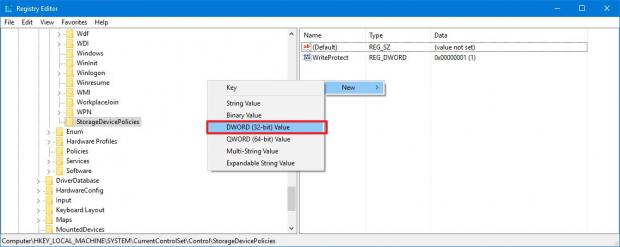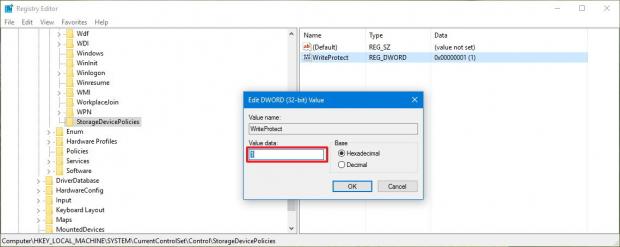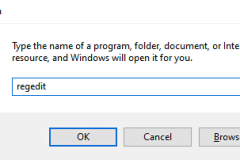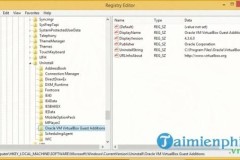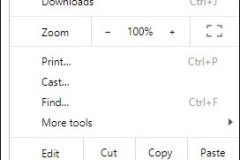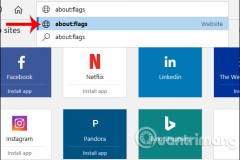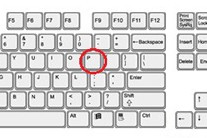Microsoft rất chú trọng nâng cao tính năng bảo mật trên Windows 10, do đó những kẻ chuyên trộm dữ liệu sẽ rất khó thành công nếu sử dụng mã độc để đánh cắp dữ liệu. Nhưng, người ngoài vẫn có thể dùng một chiếc USB để sao lưu dữ liệu của bạn trong những hoàn cảnh ít ngờ tới. Tuy nhiên, chỉ cần kích hoạt tính năng ngăn chặn copy dữ liệu vào USB, bạn không còn phải lo lắng về vấn đề đó nữa.
Nhưng trước khi thực hiện theo các bước sau, chúng tôi có một lưu ý là sử dụng Registry có thể gây hại cho máy tính của bạn. Do vậy, bạn cần phải suy nghĩ thật kỹ trước khi làm.
Bước 1 : nhấn Windows + R
Bước 2 : cửa sổ RUN hiện ra, bạn gõ lệnh regedit và nhấn OK
Bước 3 : cửa sổ Registry Editor hiện ra, bạn tìm đến đường dẫn HKEY_LOCAL_MACHINESYSTEMCurrentControlSetControl
Bước 4 : Kích chuột phải vào khóa Control/ chọn New/ vào Key
Bước 5 : Đặt tên cho khóa mới là StorageDevicePolicies và nhấn Enter.
Bước 6 : ở bước này, bạn chọn khóa vừa tạo và click phải ở vùng trắng bên phải, chọn New > DWORD (32-bit) Value.
Bước 7 : Đặt tên DWORD đó là WriteProtect và nhấn Enter.
Bước 8 : kích đúp chuột vào DWORD và thay đổi giá trị từ 0 sang 1, click OK
Bước 9 : tắt cửa sổ Registry Editor
Khi đã thực hiện thành công các bước trên, nếu có ai đó sao chép dữ liệu từ máy tính của bạn vào USB sẽ nhận được dòng thông báo 'This disk is write-protected' và không thể sao chép, hoặc chỉnh sửa, xóa, đổi tên file nào trong USB. Trong trường hợp bạn muốn khôi phục như ban đầu thì làm lại từ bước 1 đến bước 7, ở bước 8 thì thay đổi giá trị của DWORD từ 1 về lại 0.
Duyên
Nguồn : windowscentral.com
Nguồn: fptshop.com.vn